Les systèmes d’exploitation Adil ENAANAI adil.enaanai@gmail.com Département d’I
Les systèmes d’exploitation Adil ENAANAI adil.enaanai@gmail.com Département d’Informatique Faculté des Sciences -Tétouan- Adil ENAANAI Chapitre 4 La gestion des utilisateurs sous Linux Adil ENAANAI Chapitre 4: La gestion des utilisateurs sous Linux Notion d’utilisateur Linux est un système multi-utilisateur, c’est-à-dire que plusieurs utilisateurs peuvent avoir un compte et travailler en même temps. Chaque utilisateur dispose d’un certain nombre de privilèges vis-à-vis le système. Donc, Il a des droits d’accès à des fichiers et parfois il n’a pas ces droits pour d’autres fichiers. Ces droits concernent généralement la lecture, l’écriture et l’exécution d’un fichier. Adil ENAANAI P01 Chapitre 4: La gestion des utilisateurs sous Linux Types des comptes Les comptes utilisateur ne sont pas tous égaux sur Linux. On distingue trois types : Super-utilisateur (root) Comptes systèmes Comptes ordinaires Adil ENAANAI P02 Chapitre 4: La gestion des utilisateurs sous Linux Types des comptes Super-utilisateur (root): c’est l’utilisateur le plus important du système du point de vue de l’administration. Il n’est pas concerné par les droits d’accès aux fichiers. Son UID égal à 0 (zéro) lui confère sa spécificité. Ce super-utilisateur aura donc à sa charge les tâches d’administration du système. Comptes système: On trouve sur le système toute une série de comptes qui ne sont pas affectés à des personnes (bin, daemon, sync, apache…). Ceux-ci servent à faciliter la gestion des droits d’accès de certaines application et démons. Ainsi en lançant le serveur Web sous l’identité du compte "apache", on pourra aisément limiter ses droits d’accès à certains fichiers. Les UID compris entre 1 et 999 sont généralement utilisés pour ces comptes Adil ENAANAI P03 Chapitre 4: La gestion des utilisateurs sous Linux Types des comptes Comptes ordinaires: Tous les autres comptes utilisateur sont associés à des personnes; leur vocation est de permettre à des utilisateurs standard de se connecter. L’UID d’un utilisateur sera un nombre supérieur ou égal à 1000. Adil ENAANAI P04 Chapitre 4: La gestion des utilisateurs sous Linux Exécuter en tant que Administrateur Ceci étant un travail d’administration du système, un utilisateur ordinaire ne peut pas accéder à ces droits d’administration. Pour cela, nous aurons souvent à utiliser la commande sudo (Eng – Substitute User DO) qui permet à un utilisateur d'exécuter des commandes qui ne peuvent être utilisées que par le super-utilisateur. Elle s'utilise comme suit : $ sudo commande Le mot de passe de votre compte est alors demandé afin que le système vérifie votre identité Adil ENAANAI P05 Chapitre 4: La gestion des utilisateurs sous Linux Exécuter en tant que Administrateur Mais!!!! On pourrait être tenté d'utiliser le super utilisateur (root) comme une session, afin de ne pas avoir à changer d'utilisateur lorsqu'il faut reconfigurer le système. C’est possible (et nous verrons comment…) Mais Il ne faut pas faire cela !!! En effet, avec le super utilisateur, une mauvaise manipulation peut causer la perte irrémédiable de tout ou partie de vos données ou rendre la machine inutilisable ! Mais avec la substitution d’utilisateur par sudo c’est plutôt une maniéré de vous dire et de vous rappeler : Est ce que vous êtes sûre que vous voulez faire ceci?! Adil ENAANAI P06 Chapitre 4: La gestion des utilisateurs sous Linux Ouvrir un terminal en mode root Utiliser sudo pour exécuter une seule commande ne cause pas un réel désagrément, mais il peut être désagréable de l'utiliser pour exécuter une longue procédure nécessitant plusieurs interventions en mode super- utilisateur (root). L'ouverture d'un terminal en mode root permet d'éviter d'avoir à appeler sudo à chacune des étapes de cette procédure, sans avoir à activer l'accès au compte d'utilisateur root. L'inconvénient de cette méthode est qu'aucune trace des actions posées n'est inscrite dans le journal de sudo (sinon l'ouverture du terminal root lui-même). Il est déconseillé d'ouvrir un terminal root. Adil ENAANAI P07 Chapitre 4: La gestion des utilisateurs sous Linux Ouvrir un terminal en mode root Pour vous servir d'un terminal root : Ouvrez une fenêtre de terminal ; Saisissez la commande suivante : utilisateur@ordinateur:~$ sudo -i Saisissez votre mot de passe à l'invite de saisie de mot de passe ; Exécutez votre série de commandes d'administration ; Fermez la session root : root@ordinateur:~# exit ou Ctrl+D Adil ENAANAI P08 Chapitre 4: La gestion des utilisateurs sous Linux Création d’un compte utilisateur La commande useradd permet d’ajouter un nouvel utilisateur sans spécifier aucune information sur ce compte (UID, mot de passe,…) Syntaxe : # useradd [options] login Le login définis le nom du compte à créer. Exemple: Mais pourquoi cela ne marche pas?!!! Seul l’administrateur (root) qui a le droit d’ajouter un nouvel utilisateur Adil ENAANAI P09 Chapitre 4: La gestion des utilisateurs sous Linux Le fichier de gestion des utilisateurs Pour comprendre la configuration d’un compte utilisateur, nous allons nous intéressé à la façon dont Unix gère ces comptes. Or, tout est fichier en Unix. Le premier fichier que nous allons voir, est le fichier /etc/passwd qui contient les informations relatives aux comptes. C'est ce fichier que le système consulte lorsque vous vous connectez à votre compte en tapant votre identifiant et mot de passe. Si ce que vous avez tapé n'existe pas dans ce fichier alors vous ne pourrez pas vous connecter. Ce fichier contient des champs de texte séparés par : et qui respecte le format suivant: nom_du_compte : mot_de_passe : numero_utilisateur : numero_de_groupe : commentaire : répertoire : programme_de_demarrage Adil ENAANAI P10 Chapitre 4: La gestion des utilisateurs sous Linux Le fichier de gestion des utilisateurs La signification des champs : nom du compte = identifiant de l'utilisateur mot de passe = mot de passe de l'utilisateur. Celui-ci est crypté numéro utilisateur = le UID. Cet identifiant est unique. Les valeurs supérieures à 1000 sont pour les comptes utilisateurs numéro de groupe = un entier qui identifie le groupe de l'utilisateur. C'est un identifiant unique appelé GID (Groupe Identifier). commentaire = des informations sur l'utilisateur. répertoire = le répertoire dans lequel se retrouve l'utilisateur après s'être connecté. commande = le shell par défaut qui sera associé à ce compte. Adil ENAANAI P11 Chapitre 4: La gestion des utilisateurs sous Linux Le fichier de gestion des utilisateurs Ainsi, si nous explorons le contenu de ce fichier, nous trouverons pas mal d’informations sur les différents comptes. Par exemple les deux et les huit dernières lignes: Adil ENAANAI P12 Chapitre 4: La gestion des utilisateurs sous Linux Le fichier de gestion des utilisateurs Déjà nous remarquons les informations qui manquent au compte nouvellement créé NewUser. Et si nous explorant le répertoire /home nous ne trouverons pas le dossier personnel du compte NewUser. Adil ENAANAI P13 Chapitre 4: La gestion des utilisateurs sous Linux Options de la commande AddUser Création d’un compte avec les options de configuration : # useradd –u 2040 –g DepInfo –G S1 –c "commentaire" –e 2016-07-01 –s /bin/bash –d /home/newUser newUser -u : pour spécifier manuellement le UID du compte. -g : pour spécifier le groupe par défaut. -G : pour spécifier les groupes secondaires -c : pour affecter un commentaire (nom exacte, adresse Email…) -e : pour spécifier une date d’expiration de ce compte (à partir de laquelle, le compte ne sera plus accessible -s : pour indiquer le shell par défaut -d: pour spécifier le répertoire personnel -m : pour que le dossier personnel soit créé Adil ENAANAI P14 Chapitre 4: La gestion des utilisateurs sous Linux Modifier les propriétés d’un compte -usermod- Pour modifier les propriétés d’un compte déjà créé, on peut utiliser la commande usermod dont le fonctionnement est très similaire à useradd. Nous effectuons quelques modifications sur le premier compte newUser : sudo usermod -c "c'est mon compte" -s /bin/bash newUser Adil ENAANAI P15 Chapitre 4: La gestion des utilisateurs sous Linux Changer les options par défaut -useradd- Le second fichier que nous allons étudier est le fichier qui permet de changer les options par défaut de la commande useradd. Nous pourrons faire cela en modifiant directement le fichier /etc/default/useradd ou bien en utilisant la commande useradd avec l’option –D. Pour afficher les options par défaut :useradd -D Changement des options par défaut : pour changer le répertoire home useradd –D –b /home_2 pour changer le groupe par défaut useradd –D –g dev pour changer le shell par défaut useradd –D –s /bin/csh Adil ENAANAI P16 Chapitre 4: La gestion des utilisateurs sous Linux Le fichier des propriétés cachés -shadow- Le 3ème fichier concernant toujours l’administration des utilisateurs Unix, est : /etc/shadow. C’est un fichier sensible (sudo) qui contient les mots de passe et d’autres informations sur les comptes utilisateurs. Essayant de détailler son contenu : root:!:16719:0:99999:7::: daemon:*:15630:0:99999:7::: … smi:$1$Pv$Omhf8yD/Pg3sViEtYQtHj/:16719:0:99999:7::: smi1:!:16733:0:99999:7::: Comme avec le fichier passwd, chaque champ dans le fichier shadow est aussi séparé par deux points “:”, et on trouve les 9 champs suivants: Adil ENAANAI P17 Chapitre 4: La gestion des utilisateurs sous Linux Le fichier des propriétés cachés -shadow- 1. Nom d'utilisateur, il doit être présent dans le fichier /etc/passwd. 2. Mot de passe crypté de 13 caractères. • Une entrée nulle (::) indique qu'un mot de passe n'est pas demandé pour entrer dans uploads/S4/ chapitre4-la-gestion-des-utilisateurs-sous-linux-1-pdf 1 .pdf
Documents similaires



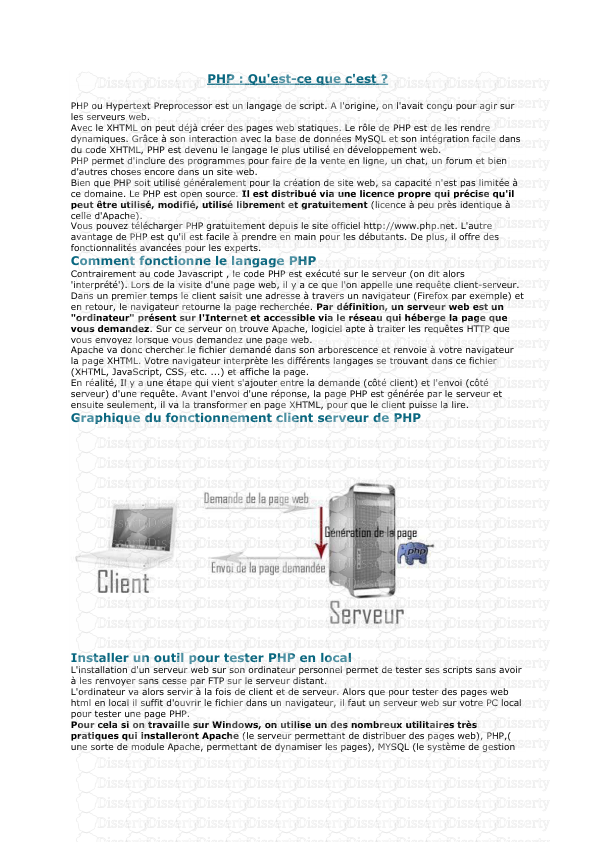






-
40
-
0
-
0
Licence et utilisation
Gratuit pour un usage personnel Attribution requise- Détails
- Publié le Jul 29, 2022
- Catégorie Law / Droit
- Langue French
- Taille du fichier 2.0579MB


